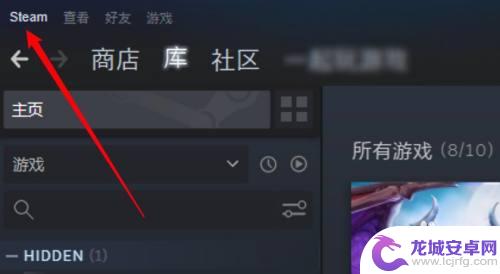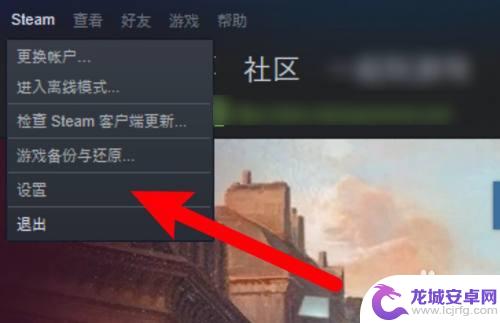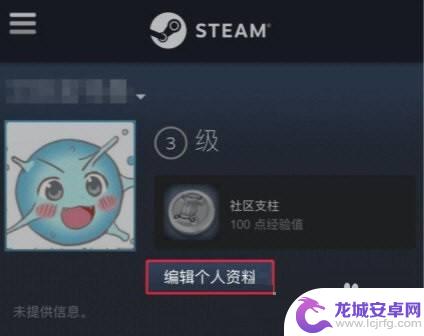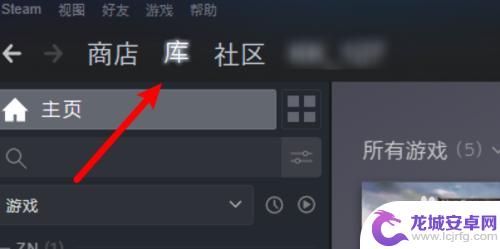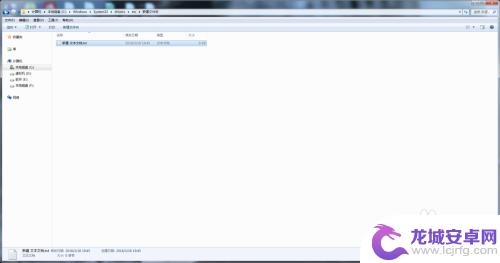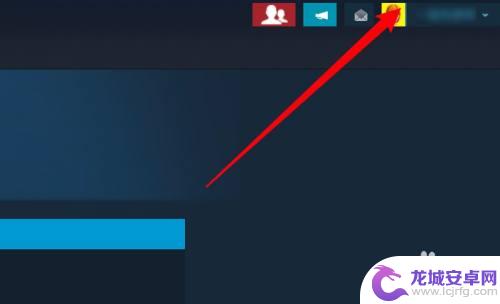steam打开库 Steam如何设置默认打开库窗口
Steam是一款广受玩家喜爱的游戏平台,而在使用Steam时,我们经常需要打开库窗口来管理自己的游戏库,有些人可能对如何设置默认打开库窗口感到困惑。在本文中我们将探讨Steam如何设置默认打开库窗口,以便让你更方便地管理和浏览自己的游戏收藏。无论是为了更好地组织游戏,还是为了更快速地找到自己想要玩的游戏,设置默认打开库窗口都是一项非常实用的功能。让我们一起来了解如何进行设置吧!
Steam如何设置默认打开库窗口
具体步骤:
1.我们打开Steam软件后,第一个界面就是商店了。
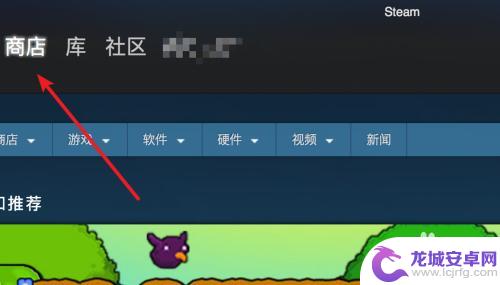
2.要修改,我们先点击菜单栏上的‘Steam’
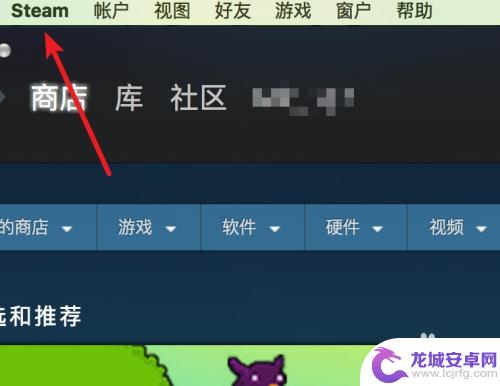
3.在弹出的菜单里,点击‘Preferences’(偏好)。
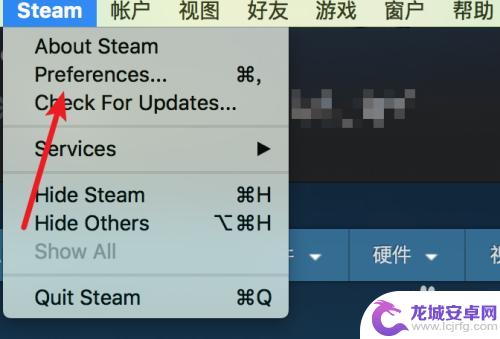
4.打开偏好设置窗口后,点击左边的‘界面’
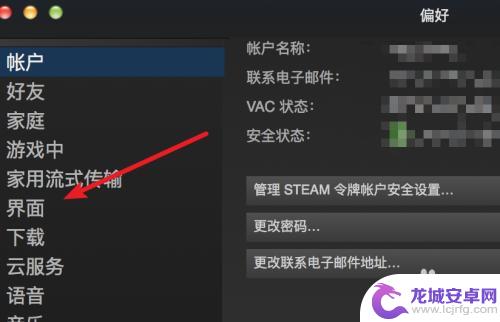
5.打开后,可以看到‘启动时显示的窗口就是设置成‘商店’的。
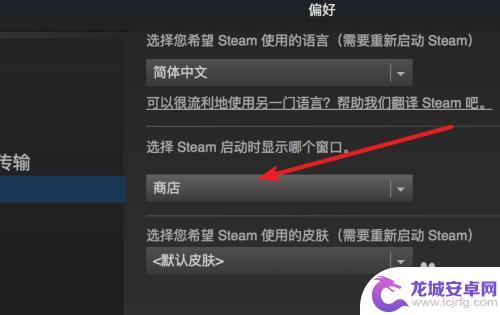
6.我们点击下拉框,选择‘库’就行了。
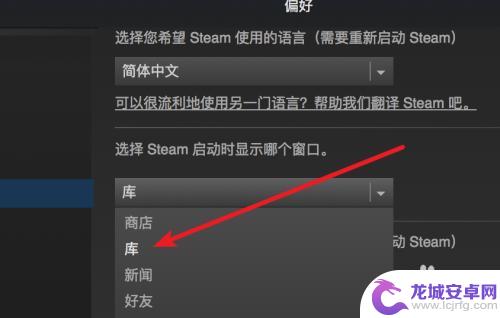
7.重新打开Steam后,就自动显示到‘库’这个窗口了。这样可以方便我们立即开始游戏的。
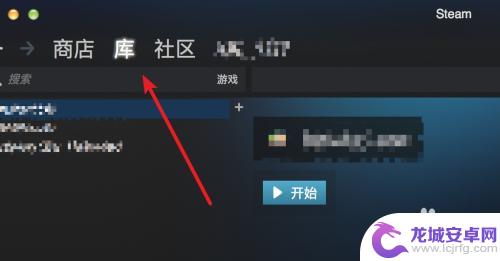
在阅读完小编整理的这篇Steam打开库内容后,希望玩家能够轻松理解游戏技巧,快速上手并享受游戏,如果还有其他游戏问题,欢迎关注本站的内容更新。
相关攻略
-
steam游戏库界面设置 怎样在打开Steam应用时默认显示游戏库
在使用Steam应用程序时,有时候我们可能更希望直接进入游戏库,而不是看到其他界面,如何设置在打开Steam应用时默认显示游戏库呢?幸运的是,Stea...
-
手机steam库游戏怎么打开 Steam如何查看游戏库所在的文件夹
Steam是一款广受欢迎的游戏平台,许多玩家喜欢通过手机上的Steam应用来管理自己的游戏库,有时我们可能想要打开游戏库所在的文件夹,以便进行一些...
-
steam个人仓库 怎么设置steam库存的公开权限
在使用Steam游戏平台时,我们经常会遇到一个问题:如何设置我们的个人仓库的公开权限?个人仓库是我们存放游戏、软件和其他数字内容的地方,它不仅仅是我们的游戏库存,还可以展示我们...
-
steam游戏怎么在库中隐藏 steam库隐藏游戏如何打开
Steam游戏怎么在库中隐藏?这是许多玩家关心的问题,当我们拥有大量游戏时,有时候希望将一些不常玩的游戏隐藏起来,以便更快地找到自己常玩的游戏。而Steam库隐藏游戏的方法其实...
-
steam进不了市场 steam无法打开库存的解决方案
Steam作为全球最大的游戏平台之一,吸引了数以百万计的玩家加入其中,近日有一些用户反映,在尝试进入Steam市场或打开库存时遇到了问题。这一困扰让玩家们感到困惑和不安,因为他...
-
steam库存设置隐私 在Steam上如何设置库存为私人状态不让他人浏览
在Steam上,我们可以通过设置库存为私人状态来保护自己的隐私,避免他人浏览我们的游戏库存信息,这一功能的设置方法非常简单,只需几个简单的步骤即可完成。...
-
纸嫁衣如何倒东西 《纸嫁衣4》倒茶倒酒攻略
在游戏纸嫁衣4中,倒茶倒酒是一个重要的环节,不仅需要玩家动手操作,还要考虑到角度和力度的掌握,倒东西的过程中需要注意倾斜的角度和力道的掌握,以确保液体可以顺利倒入对应的容器中。...
-
西游女儿国如何使用储备经验 梦幻中怎么使用储备经验
西游女儿国和梦幻西游是两款备受玩家喜爱的游戏,其中储备经验是玩家在游戏中提升角色实力的重要资源,在西游女儿国中,玩家可以通过完成日常任务、参与活动和挑战副本等方式获得储备经验,...
-
和平精英如何关闭装备显示 和平精英头盔图标怎么不显示
在玩游戏的过程中,有时候会遇到一些技术性的问题,比如在玩和平精英的时候,可能会遇到装备显示关闭的情况,或者头盔图标不显示的情况,这些问题可能会影响玩家的游戏体验,因此解决这些问...
-
像素子弹怎么怎么才能把丧尸模式 枪手丧尸幸存者游戏技巧
在枪手丧尸幸存者游戏中,像素子弹扮演着至关重要的角色,作为一种特殊的武器,像素子弹在游戏中具有极高的杀伤力和射程,可以帮助玩家更好地对抗丧尸。要想有效地利用像素子弹,玩家需要掌...